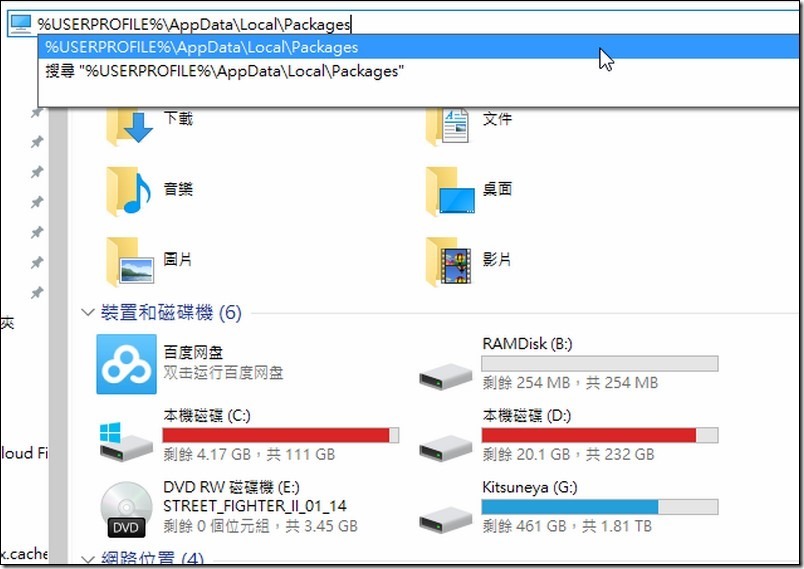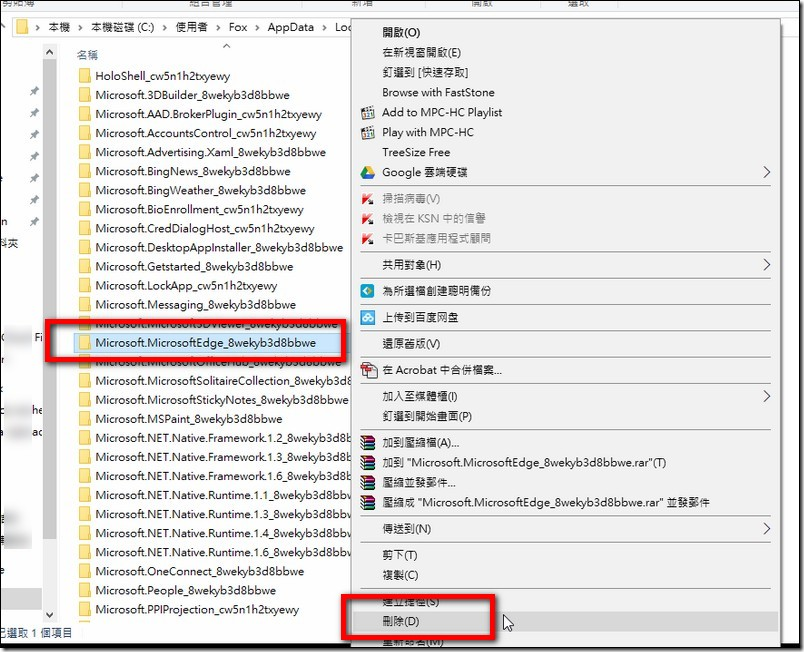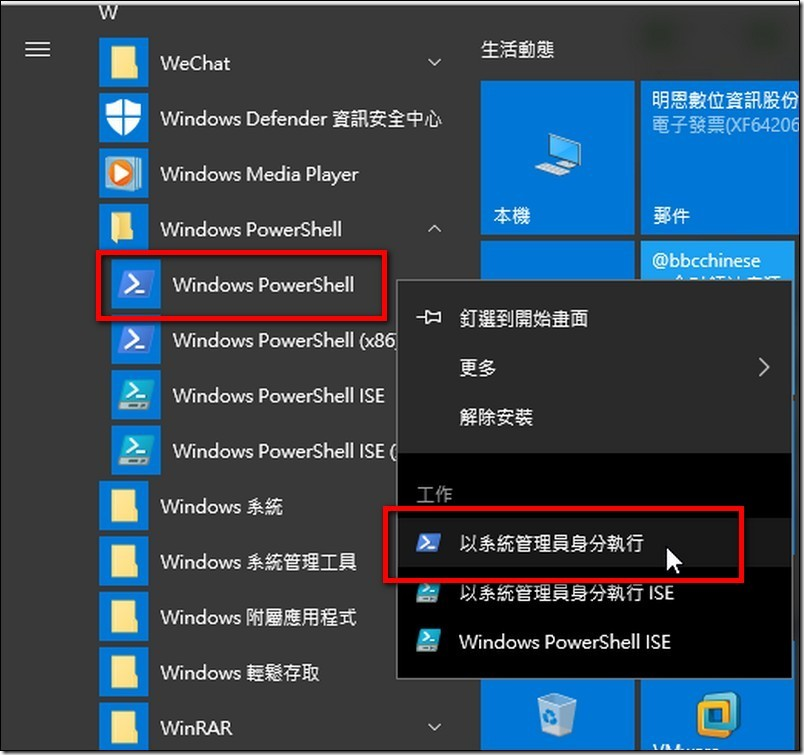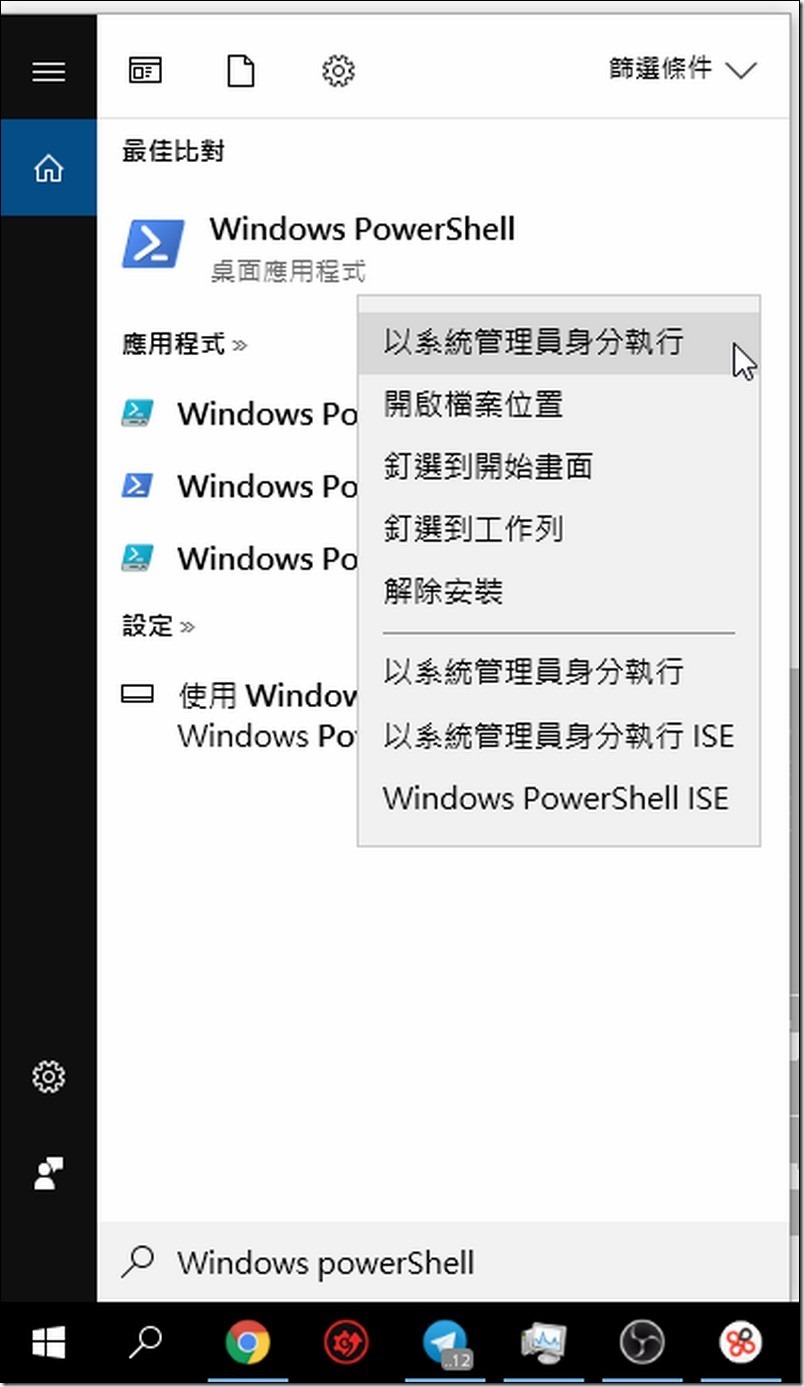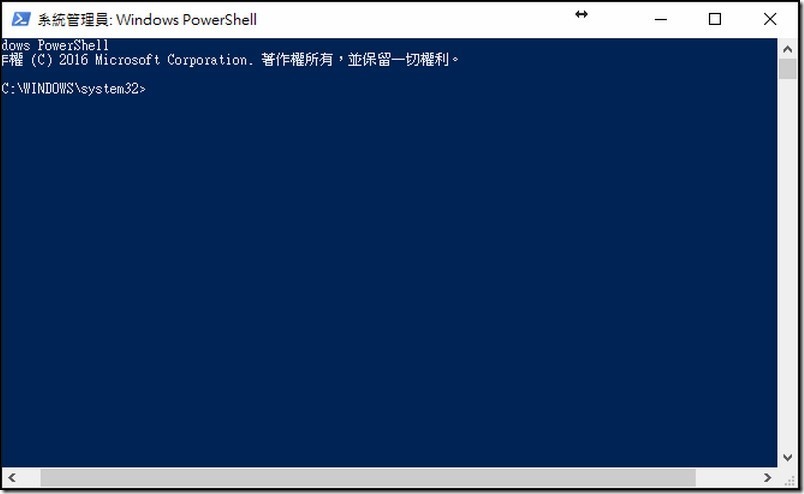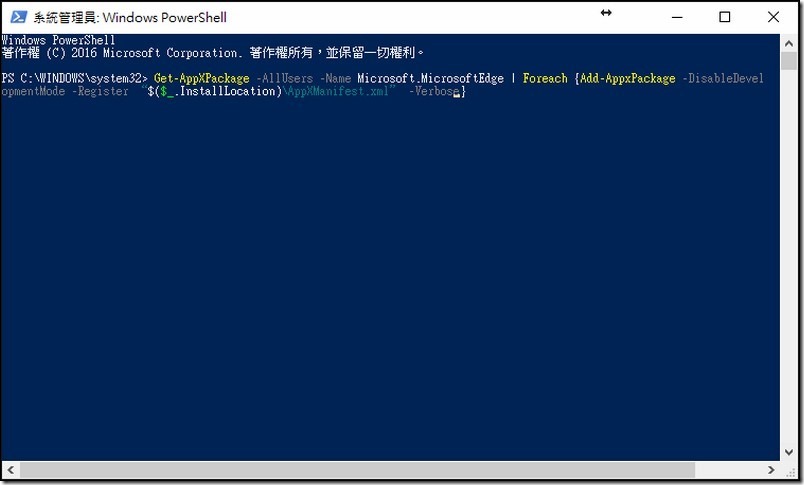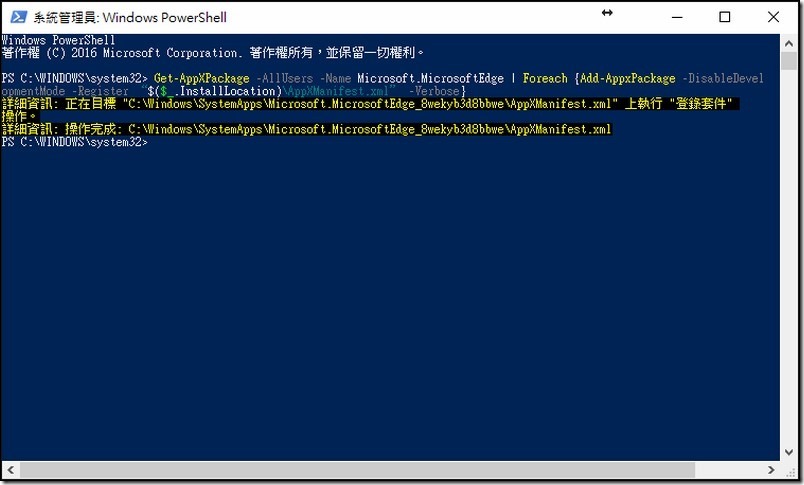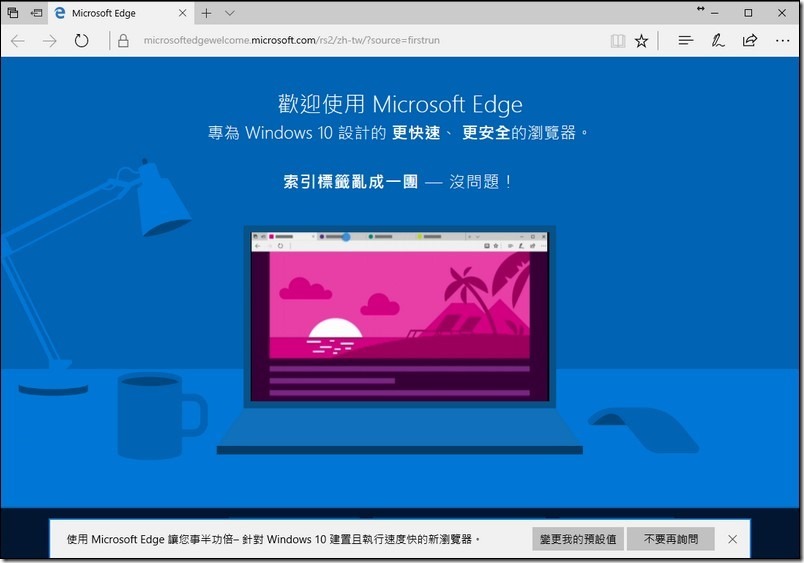自從 Apple 與微軟開始合作,讓 Windows 10 內建的 Microsoft Edge 可以直觀看 Apple 每次發表會後,真的是造福了許多 Windows 的使用者,但是稍早發表會開始前,小編的電腦竟然發生了「Microsoft Edge 無法開啟」的狀況,Windows 內也找不到移除、重新安裝 Microsoft Edge 的位置,後來查了一下才知道,只要使用 PowerShell,就可以 重新安裝 Microsoft Edge 。
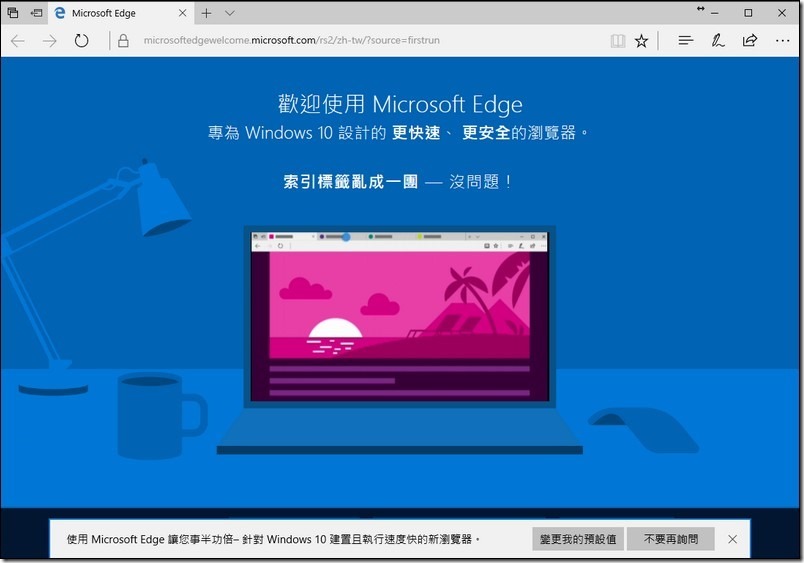
由於 Microsoft Edge 是 Windows 10 內建的軟體,在網路上並沒有 Microsoft Edge 的安裝檔案,電腦中也沒有 Microsoft Edge 的移除方式,所以當 Microsoft Edge 無法正常執行的時候,真的會不知道如何下手,這時候就可以使用 PowerShell 來進行修正,以下我們就來簡單講一下使用的步驟。
重新安裝 Microsoft Edge 步驟
Step 01:首先不管你的 Microsoft Edge 是當機、無法啟動,還是執行後會當機,你就先打開「我的電腦」,然後在位置的地方貼上「%USERPROFILE%\AppData\Local\packages」之後,按下鍵盤的 Enter 鍵。
Step 02:接著你在資料夾內,找到「Microsoft.MicrosoftEdge_8wekyb3d8bbwe」這個資料夾,這就是 Edge 的安裝資料夾,直接把他刪除掉。
Step 03:資料夾的東西刪除完畢後,就點選左下角的視窗鈕,在程式集裡面找到 Windwos PowerShell 的資料夾,在資料夾內的「Windwos PowerShell」上,點選滑鼠右鍵,選擇「以系統管理員身分執行」。
Step 04:或是你直接透過左下角的搜尋功能,輸入「PowerShell」來搜尋,同樣的也是在它上面按滑鼠右鍵,點選「以系統管理員身分執行」。
Step 05:成功啟動之後,你會看到一個藍底的視窗,長的很像 DOS 的畫面。
Step 06:接下來請複製「Get-AppXPackage -AllUsers -Name Microsoft.MicrosoftEdge | Foreach {Add-AppxPackage -DisableDevelopmentMode -Register “$($_.InstallLocation)\AppXManifest.xml” -Verbose}」這串文字,把他貼到 PowerShell 中,並且按下 Enter 鈕。
Step 07:沒有問題的話,你應該會看到這樣的畫面,跑出兩行黃色的文字,其中有一行表示操作完成,這也代表修復完成囉。
Step 08:這時候你再打開 Microsoft Edge 就沒有問題囉。